WP Rocket: "La tua chiave di licenza non esiste": correzione
Pubblicato: 2025-10-30WP Rocket è uno dei plugin di caching più popolari per WordPress, scelto da migliaia di proprietari di siti web per velocizzare i loro siti e migliorare la SEO e l'esperienza utente. Tuttavia, come qualsiasi strumento software, non è immune da intoppi occasionali. Uno dei messaggi di errore più frustranti riscontrati dagli utenti è: "La tua chiave di licenza non esiste". Questo avviso può apparire all'improvviso quando si tenta di attivare o aggiornare il plugin, lasciando a grattarsi la testa anche gli sviluppatori più esperti.
In questo articolo, approfondiremo le cause del famigerato errore della chiave di licenza WP Rocket, forniremo passaggi dettagliati per risolverlo e ti forniremo alcuni suggerimenti proattivi per evitare questo problema in futuro. Che tu sia il proprietario di un sito, uno sviluppatore o un webmaster, questa guida ti aiuterà a riportare il tuo sito alle massime prestazioni in pochissimo tempo.
Comprendere l'errore di licenza
Il messaggio "La tua chiave di licenza non esiste" può sembrare allarmante, soprattutto se hai precedentemente attivato WP Rocket senza problemi e sei sicuro di aver acquistato una licenza valida. Questo errore di solito significa che il sistema di convalida di WP Rocket non è in grado di verificare la tua chiave di licenza con i loro server. Ecco alcuni motivi comuni per cui ciò potrebbe accadere:
- Durante l'attivazione è stato inserito un indirizzo e-mail o una chiave di licenza errati
- Licenza scaduta o revocata a causa del mancato rinnovo o rimborso
- Problemi di server o di connessione tra il tuo sito e il server di WP Rocket
- Dominio non registrato sotto la licenza nel tuo account WP Rocket
- Conflitto di licenza derivante dall'utilizzo di versioni annullate o piratate del plug-in
Per fortuna, la risoluzione di questo errore è semplice nella maggior parte dei casi. Esaminiamo i passaggi per risolverlo.
Come correggere l'errore "La tua chiave di licenza non esiste".
1. Ricontrolla le credenziali della tua licenza
Inizia con le basi. Assicurati di utilizzare l' indirizzo email corretto associato al tuo account WP Rocket. WP Rocket non utilizza le chiavi di licenza nel senso tradizionale. Piuttosto, collega la tua licenza all'indirizzo email utilizzato durante l'acquisto.
Vai su wp-rocket.me/account ed effettua l'accesso. Dalla dashboard puoi verificare:
- L'indirizzo email legato alla tua licenza
- Stato della licenza (attiva, scaduta o annullata)
- Numero di siti su cui è attiva la tua licenza
Se la tua licenza è attiva e valida, torna al tuo sito web e inserisci nuovamente l'indirizzo email in Impostazioni WP Rocket → Licenza.
2. Aggiorna WP Rocket all'ultima versione
L'esecuzione di una versione obsoleta del plugin può causare problemi di compatibilità o impedire la corretta comunicazione con i server di WP Rocket. Se hai scaricato il plugin qualche tempo fa, è possibile che ti manchino aggiornamenti cruciali.
Per aggiornare manualmente WP Rocket:
- Scarica l'ultima versione di WP Rocket dalla dashboard del tuo account.
- Nel tuo pannello di amministrazione di WordPress, vai su Plugin → Aggiungi nuovo → Carica plugin.
- Carica la nuova versione e sovrascrivi quella esistente.
Questo spesso può risolvere strani problemi di convalida della licenza.
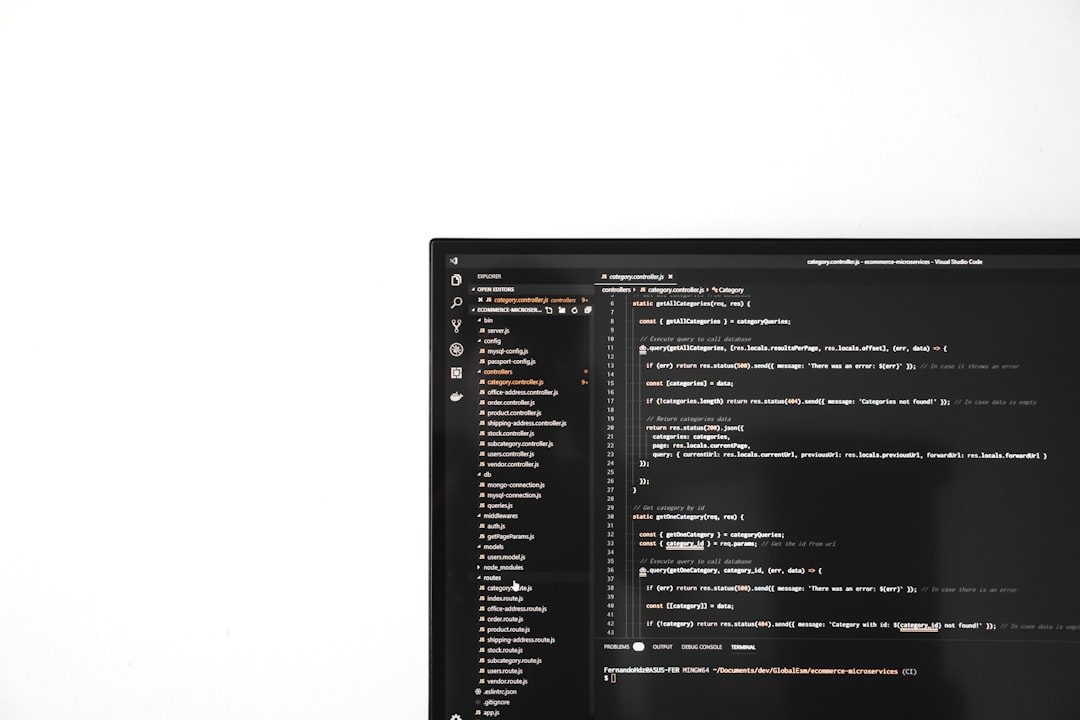
3. Controlla le impostazioni del firewall o del plug-in di sicurezza
Se utilizzi plug-in di sicurezza come Wordfence, Sucuri o un WAF a livello di server, potrebbero bloccare le connessioni in uscita dal tuo sito al server di convalida di WP Rocket (api.wp-rocket.me). Ciò si traduce in controlli della licenza non riusciti.
Per risolvere questo problema:
- Disabilita temporaneamente i plugin di sicurezza e riprova l'attivazione
- Autorizza api.wp-rocket.me nelle impostazioni del firewall
- Contatta il tuo provider di hosting per assicurarti che il dominio non venga bloccato sul lato server
4. Cancella la cache del sito e del server
A volte, i livelli di memorizzazione nella cache possono archiviare risposte di convalida della licenza obsolete. Prima di dedicarti a soluzioni più tecniche per la risoluzione dei problemi, prova a cancellare:

- Cache WP Rocket (tramite la dashboard)
- Cache degli oggetti se utilizzi Redis o Memcached
- Cache lato server (ad esempio, NGINX o Varnish)
- Cache CDN se si utilizza un servizio come Cloudflare
Dopo aver svuotato tutti i livelli della cache, aggiorna le impostazioni di WP Rocket e tenta nuovamente l'attivazione della licenza.
5. Verifica la presenza di conflitti con plugin annullati
L'utilizzo di plugin piratati o annullati può creare problemi di licenza imprevisti, soprattutto se la versione annullata modifica WP Rocket o interferisce con plugin affidabili. WP Rocket potrebbe non riuscire a convalidare la tua licenza se rileva frammenti di versioni non autorizzate ancora presenti nei file o nel database.
Scansiona l'elenco dei plugin per individuare eventuali plugin sospetti. Rimuovi tutto ciò che potrebbe interferire con WP Rocket o che sovrascrive le procedure di aggiornamento dei plugin standard.
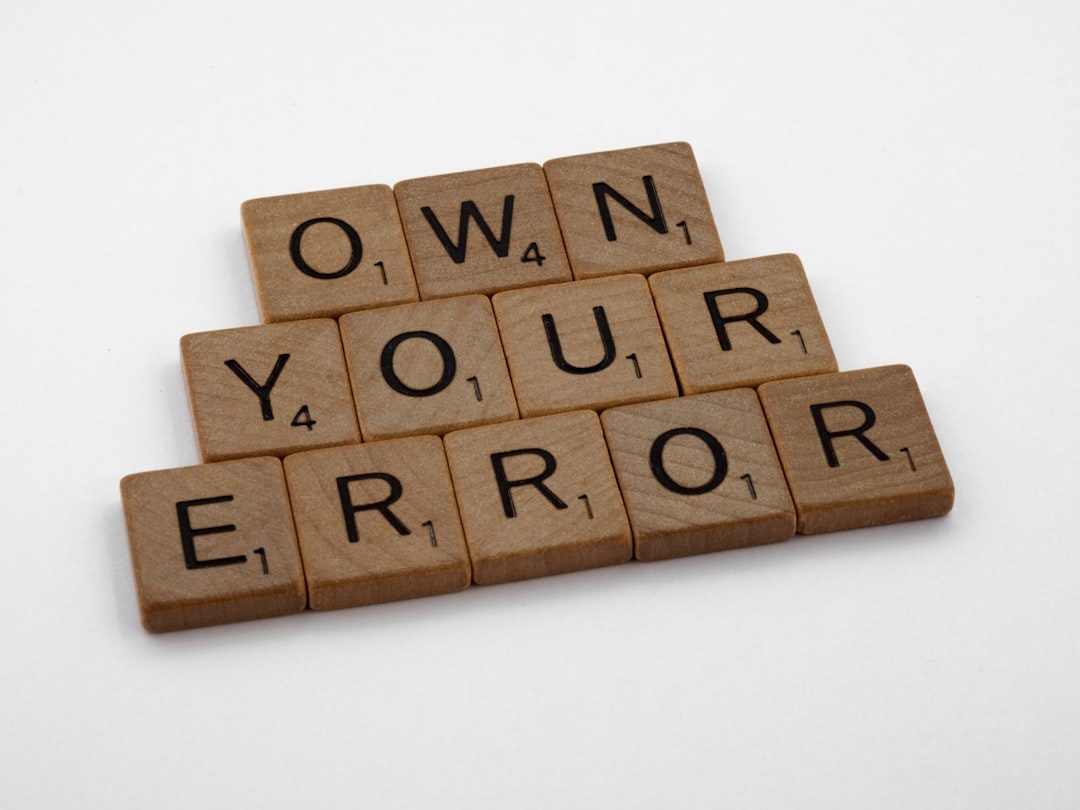
Quando tutto il resto fallisce: contatta il supporto WP Rocket
Se hai fatto tutto bene e l'errore continua a infestare la tua dashboard, è ora di contattare l'assistenza clienti di WP Rocket. Sono conosciuti per il loro servizio veloce e competente.
Nella tua richiesta di supporto, includi:
- Il tuo indirizzo email per l'acquisto
- Il dominio in cui è installato il plugin
- Conferma che hai provato a riattivare, aggiornare e svuotare la cache
Ciò aiuterà il loro team ad assisterti più rapidamente. Possono anche inviare manualmente un aggiornamento della licenza o indagare sui conflitti di backend che contribuiscono al problema.
Suggerimenti per prevenire futuri problemi di attivazione
Una volta risolto l'errore di licenza, è consigliabile adottare alcune best practice per ridurre al minimo le possibilità di affrontare nuovamente lo stesso problema.
- Mantieni sempre aggiornato WP Rocket. Imposta avvisi di aggiornamento o utilizza strumenti di gestione dei plug-in come ManageWP o MainWP per tenere traccia delle modifiche alla versione.
- Non rinominare la cartella dei plugin di WP Rocket né modificare i file dei plugin principali.
- Evita plugin o temi annullati in modo impreciso. Possono compromettere l'intero sito, non solo WP Rocket.
- Assicurati che il tuo sito possa effettuare richieste HTTP in uscita verso api.wp-rocket.me. Ciò include le librerie cURL e OpenSSL corrette sul tuo server.
- Aggiorna l'installazione della licenza dalla dashboard del tuo account WP Rocket se stai effettuando la migrazione a un nuovo dominio o sito di staging.
Conclusione
Vedere il messaggio "La tua chiave di licenza non esiste" su WP Rocket può creare confusione, ma è quasi sempre risolvibile con un po' di logica di risoluzione dei problemi. Nella maggior parte dei casi, il problema risiede nelle credenziali dell'account, nella connettività del server, nella mancata corrispondenza della versione del plug-in o in un livello di sicurezza che blocca involontariamente la convalida.
Seguendo i passaggi e i suggerimenti sopra riportati, non solo ripristinerai il funzionamento del plug-in di memorizzazione nella cache, ma acquisirai anche una comprensione più approfondita di come funziona la licenza all'interno del sistema WP Rocket. Ciò significa un sito Web più veloce e affidabile per i tuoi visitatori.
Ora, con la tua licenza attivata e WP Rocket che fa il suo lavoro, il tuo sito web è pronto per offrire tempi di caricamento rapidi e prestazioni ottimizzate come un professionista.
